Kuidas hankida Androidi rakendusi opsüsteemis Windows 11
Mida teada
- Windows 11 saab alla laadida ja käivitada Androidi rakendusi ilma ühendatud nutitelefonita.
- Windows 11 Microsoft Store'i rakenduste pood laadib Androidi rakendused alla ainult Amazon Appstore'ist, mitte Google Play poest.
- Windows 11 käivitub 5. oktoobril ja Androidi rakenduste tugi tuleb varsti pärast seda.
Windows 11 operatsioonisüsteem toetab lõpuks Androidi rakenduste installimist ja kasutamist. See funktsioon on täiesti erinev Windows 10 meetod Androidi rakenduste käitamiseks mis nõuab ühendatud Androidi nutitelefoni. Windows 11 ei vaja midagi erilist emulatsioonitarkvara.
See artikkel juhendab teid Androidi rakenduste allalaadimise, installimise ja käitamiseks Windows 11 seadmetes pärast funktsiooni käivitamist.
Eeldatavasti käivitab Windows 11 Androidi rakenduste toe alles 2021. aasta lõpus või 2022. aasta alguses.
Kuidas installida Androidi rakendusi oma Windows 11 sülearvutisse?
Androidi rakendusi saate alla laadida ja installida Windows 11 sülearvutitesse, arvutitesse ja tahvelarvutitesse Microsoft Store'i rakenduste poe kaudu. Androidi rakenduste installimiseks pole vaja spetsiaalset emulaatorit ega muud programmi, kuna see funktsioon on Windows 11 operatsioonisüsteemi sisse ehitatud.
See funktsioon on võimalik, kui loote ühenduse Microsoft Store'i rakenduses loodud Amazon Appstore'iga. Androidi rakenduse ostmiseks ja allalaadimiseks Windows 11 seadmes on teil vaja Amazoni kontot.
Androidi rakenduste allalaadimiseks oma Windows 11 seadmesse Microsoft Store'i rakenduse kaudu on teil vaja Amazoni kontot. Aktsepteeritav on olemasolev Amazoni konto, mida kasutate Amazoni veebiostudeks, Kindle, Twitch või Audible.
-
Avage Windows 11 menüü Start.

-
Valige Microsofti pood.
Kui teil pole Microsoft Store'i Start-menüüsse kinnitatud, valige Kõik rakendused selle leidmiseks rakenduste loendist või otsige seda menüü Start otsinguriba kaudu.

-
Sirvige Microsoft Store'i, et leida Androidi rakendus, mille soovite alla laadida ja oma Windows 11 seadmes kasutada.
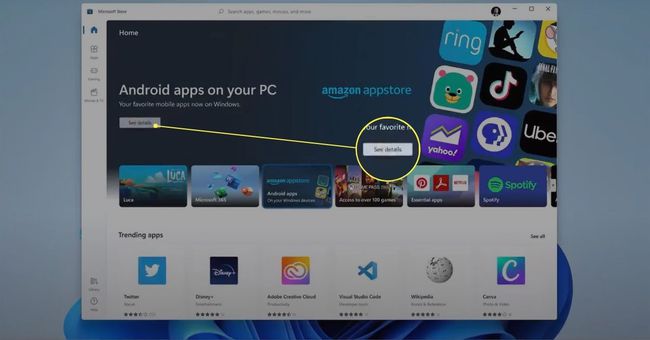
-
Valige Androidi rakenduse nimi või ikoon.
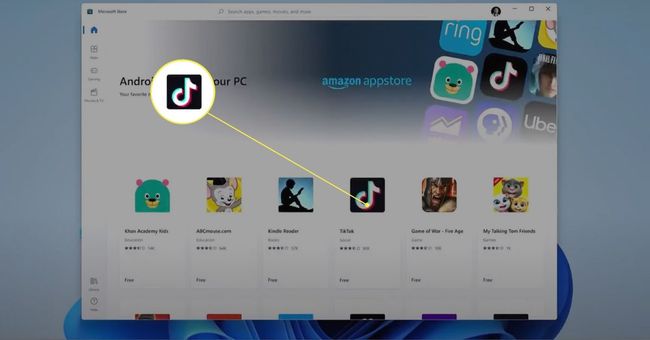
-
Valige Hankige Amazon Appstore'ist Androidi rakenduse allalaadimiseks ja installimiseks.
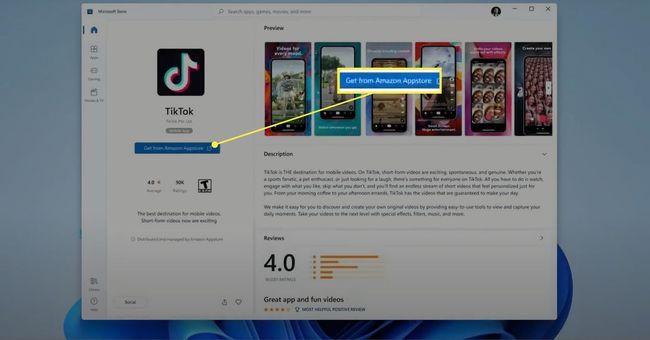
Kuidas saan arvutis Androidi rakendusi käivitada?
Kui olete oma Windows 11 arvutisse või tahvelarvutisse installinud Androidi rakenduse, saate rakenduse avada ja käivitada samamoodi nagu Windowsi rakenduse puhul.

Microsoft
Kui Androidi rakendus on mõeldud kasutamiseks nutitelefonides, ei pruugi see täita kogu teie Windows 11 seadme ekraani. Kui aga rakendus toetab Android-tahvelarvuteid, saate seda võib-olla laiendada või selle suurust muuta.
Androidi rakenduse leidmiseks pärast selle installimist avage Windows 11 menüü Start ja valige Kõik rakendused. Rakendus peaks olema loendis nähtav koos kõigi teie Windowsi rakendustega.
Teise võimalusena saate rakendust otsida, tippides selle nime Start-menüü otsinguribale.
Puudutage Androidi rakenduse ikooni selle avamiseks. Seejärel saate rakenduse akent hiirekursori või sõrmega liigutada, kui teie seade toetab puutetundlikke juhtnuppe.
Kuidas saada Google'i rakendusi Windows 11-s?
Oluline on rõhutada, et Windows 11 saab Androidi rakendusi alla laadida ainult Amazon Appstore'ist. Te ei saa Google Play poest Androidi rakendusi installida.
See piirang tähendab, et võite kohata mõnda Androidi rakendust, mida te ei saa oma Windows 11 seadmesse installida, kuid see ei pruugi olla maailmalõpp. Näiteks kuigi paljud Google'i esimese osapoole rakendused, nagu Google Maps, Google Photos ja Google Drive pole Amazon Appstore'is saadaval, enamikul neist on Windowsi rakendused (nii et te ei vaja Androidi versioon).
Ärge unustage Windows 11 seadmetes teenustele juurdepääsu saamiseks Windowsi rakendusi ja veebisaite.
Enamikule Google'i teenustest pääsete juurde ka Windows 11-s, kasutades veebibrauserit. Jällegi pole täiendavat rakenduse allalaadimist vaja.
Millal Androidi rakendused Windows 11-s käivituvad?
Windows 11 operatsioonisüsteem peaks avalikkusele ametlikult turule tulema 5. oktoobril 2021. Kahjuks ei ole Androidi rakenduste tugi käivitamisel saadaval, kuigi seda funktsiooni hakatakse testima Windows Insidersiga 2021. aasta lõpus.
Kui soovite proovida Androidi rakendusi operatsioonisüsteemis Windows 11 enne nende laiemale avalikkusele avaldamist, saate valida Windows Insidersi programmi, mis on avatud kõigile Windowsi kasutajatele. Registreerumiseks minge aadressile Seaded ja valige Windowsi uuendus.
“Ootame oma teekonna jätkamist, et viia Androidi rakendused Windows 11-sse ja Microsoft Store'i koostöös Amazoni ja Inteliga; see algab Windows Insidersi eelvaatega järgmiste kuude jooksul,” ütles Microsofti Aaron Woodman 2021. aasta augustis blogipostituses.
2021. aasta septembri seisuga ei olnud Windows 11 Androidi rakenduste käivitamise kuupäeva ametlikult välja kuulutatud, kuigi funktsioon debüteeritakse tõenäoliselt millalgi 2021. aasta lõpus või 2022. aasta alguses.
KKK
-
Kuidas rakendusi Windows 11-s desinstallida?
Üks viis rakenduste eemaldamiseks Windows 11-s on menüü Start. Valige Kõik rakendused, paremklõpsake rakendust, mille soovite eemaldada, ja valige Desinstallige. Teise võimalusena minge aadressile Seaded > Rakendused > Rakendused ja funktsioonid, valige kolme punktiga nupp rakenduse kõrval, mille soovite eemaldada, ja valige Desinstallige.
-
Kuidas taustarakendusi Windows 11-s välja lülitada?
Minema Seaded > Rakendused > Rakendused ja funktsioonid. Valige kolme punktiga nupp selle rakenduse kõrval, mille soovite peatada, ja valige Täpsemad suvandid. Järgmisena minge aadressile Taustarakenduste load ja valige Mitte kunagi et takistada rakenduse taustal töötamist.
